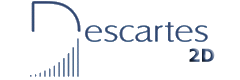
El gestor y editor de escenas
El entorno de trabajo de las escenas
Las escenas de Descartes se presentan en las páginas como rectángulos con unos atributos y parámetros determinados, con los que se puede interactuar, como la que se muestra en la imagen siguiente.
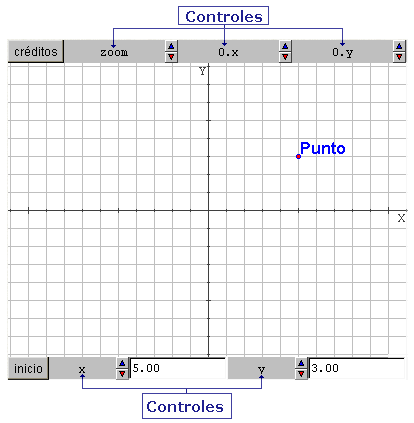
Pero la principal característica del nippe Descartes es que las escenas pueden configurarse con facilidad utilizado las herramientas que están agrupadas en cinco paneles: Espacio, Controles, Auxiliares, Gráficos y Animación.

En cada una de esas herramientas se pueden definir las condiciones iniciales y las características de la interacción, por medio de parámetros, funciones, ecuaciones, etc. Por ejemplo, en la siguiente imagen se define un control gráfico que es un punto que inicialmente aparecerá en la posición (5,3), el tamaño del punto será 2 y se escribirá junto a él la palabra Punto.
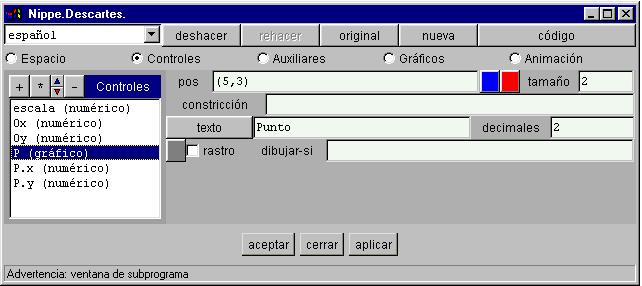
Cada una de las configuraciones posibles, es decir, cada Escena queda caracterizada por los parámetros definidos en las herramientas del nippe.
Para acceder a las escenas hay que ejecutar el archivo Gescenas.exe que se encuentra en la carpeta Descartes, donde también está la carpeta de este curso.
Al hacerlo aparece una ventana con un sencillo menú de opciones: Archivo, Editar, Insertar y HTML.
Se usará el menú Abrir que permite buscar la carpeta donde está el archivo y seleccionarlo, como es habitual:
Al abrir el archivo aparecerán todas las escenas de la página en la ventana del Gestor de escenas:
Para editar las herramientas y modificar la escenas basta hacer doble clic sobre la escena o un clic sobre el botón config, si está activado, o pulsar sobre la escena el botón secundario del ratón y pulsar el botón config que aparece en la ventana que se abre (en el ejemplo se edita la primera escena de la función seno).
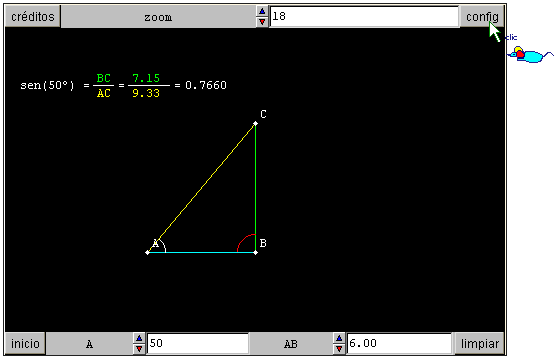
Cada vez que se accede a la configuración de la escena se abre una ventana que permite editar la escena, y el editor queda reflejado en la barra de tareas de Windows.
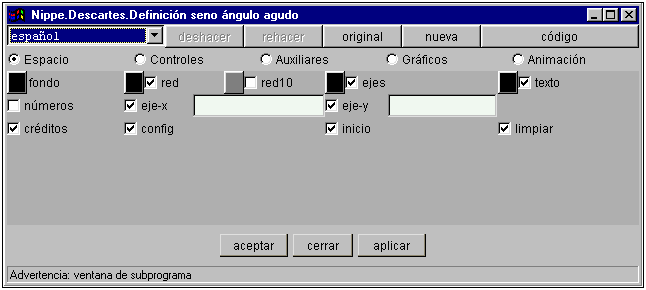
En el ejemplo superior está seleccionada la categoría Espacio; para editar cualquier herramienta basta hacer clic sobre el botón de opción de la categoría correspondiente, por ejemplo para ver la configuración del ángulo alfa que es un control basta seleccionar la categoría Controles y luego la línea correspondiente a ese parámetro.
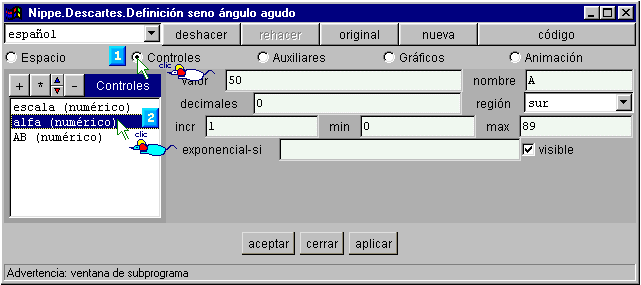
De esta forma se muestra una ventana con las instrucciones definidas para esa herramienta, que se pueden editar (añadir, suprimir, insertar, cambiar, etc.):
Cada herramienta tiene sus características propias, en el caso de los controles numéricos son los que se ven en la imagen: valor, nombre, decimales, región, incremento, mínimo, máximo, exponencial-si y visible.
Para el ángulo alfa se especifica: que el valor inicial es 50 (grados sexagesimales), que el nombre que aparecerá en el parámetro será la letra A, que se escribirá sin decimales (0), que aparecerá en la parte inferior de la escena (sur), que al modificar el ángulo, con los pulsadores, aumentará o disminuirá en 1 grado (incremento), que el valor mínimo que puede tomar el ángulo es 0 grados, que el valor máximo es 89 grados y que el valor del ángulo será visible.
Si se quiere que se inicie la escena con el ángulo de 30 grados bastará escribir ese valor, en lugar de 50, y pulsar el botón Aceptar o Aplicar.
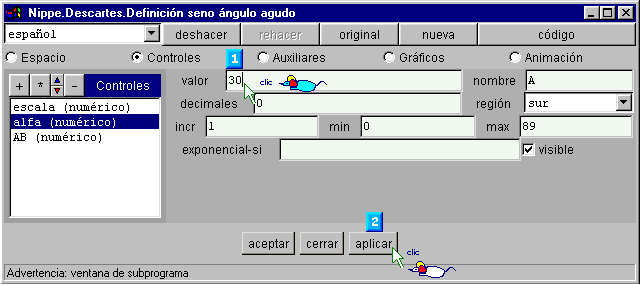
Al hacerlo la escena se presenta con ese nuevo valor inicial.
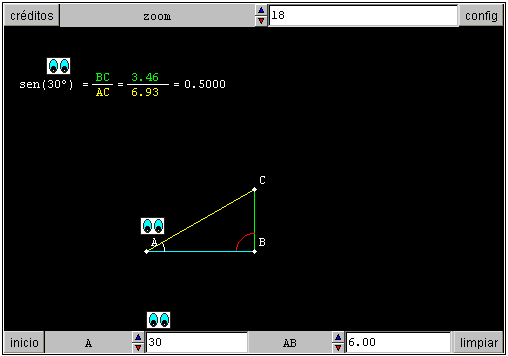
Guardar la página con las escenas
De esta forma se ha modificado la escena en la memoria, para que los cambios queden almacenados en el disco basta seleccionar la opción Guardar del menú Archivo de Gescenas:
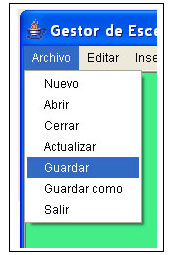
![]()
Habitualmente se trabaja con dos editores para hacer cambios en la misma página, Gescenas para configurar la escena y FrontPage, o similar, para modificar el texto. En este caso, después de Guardar los cambios hechos con Gescenas, hay que Actualizar la página en FrontPage, para que edite la versión del archivo que se ha guardado y no la anterior, la que había antes de hacer los cambios. |
Todas las opciones de Gescenas
se pueden ver en el manual
técnico.![]()
| Juan Madrigal Muga | ||
 |
||
| © Ministerio de Educación y Ciencia. Año 2005 | ||